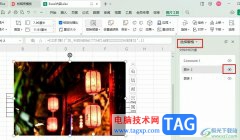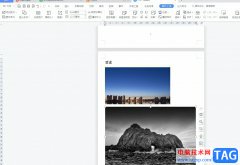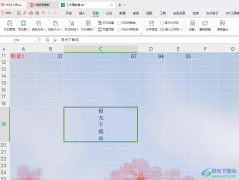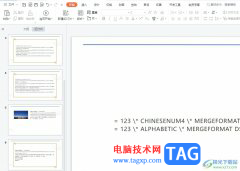wps软件是大部分用户在日常办公中常接触到的一款办公软件,它为用户带来了许多强大且实用的功能,让用户可以用来完成不同类型文件的编辑工作,以此提升自己的办事效率,因此wps软件成为了用户的办公必备,当用户在wps软件中编辑文档文件时,会发现文档的页面大小变成了a3样式,一般情况下都是将纸张设置成a4样式,那么用户应该怎么来操作实现呢,其实操作的过程是很简单的,用户直接在菜单栏中找到页面布局和纸张大小选项,然后在弹出来的纸张大小新选项卡中,用户选择a4选项即可解决问题,那么接下来就让小编来向大家分享一下wps将a3转换为a4的方法教程吧,希望用户能够喜欢。
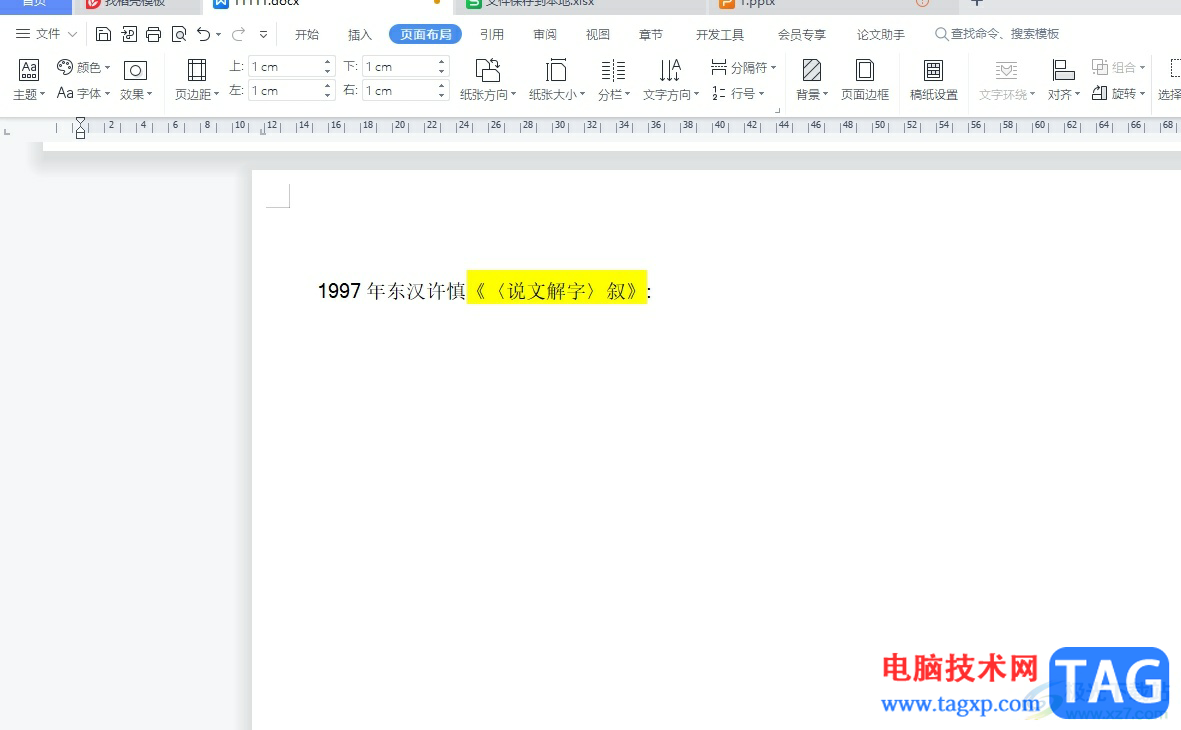
方法步骤
1.用户在电脑上打开wps软件,并来到文档文件的编辑页面上
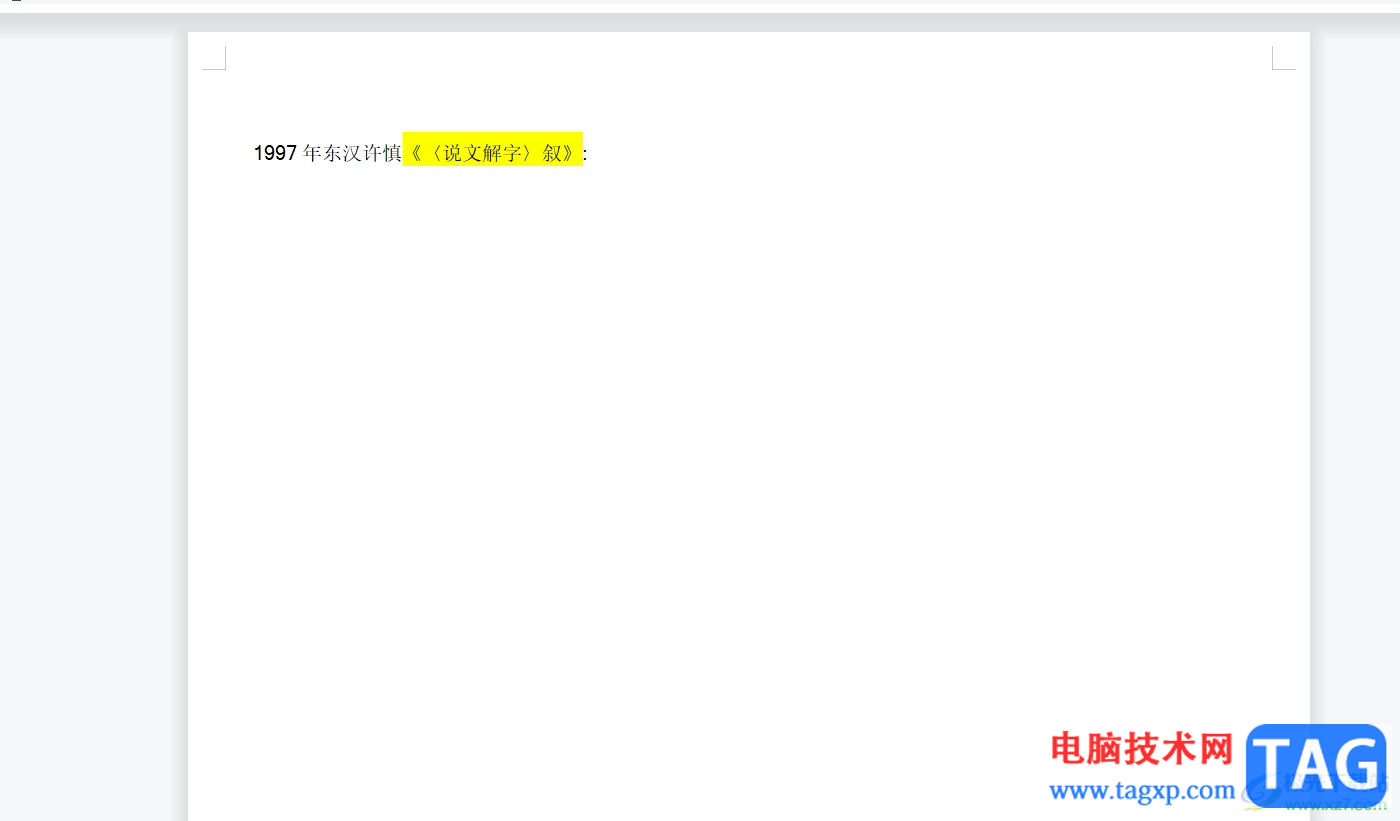
2.接着在页面上方的菜单栏中点击页面布局选项,将会显示出相关的选项卡,用户选择纸张大小选项
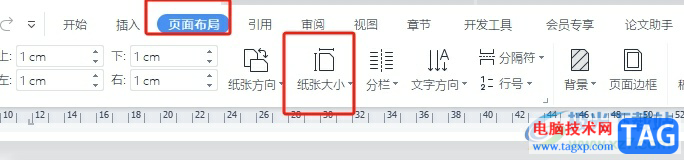
3.这时用户在弹出来的下拉选项卡中,可以看到当前文档页面大小为a3,用户需要找到并点击a4选项
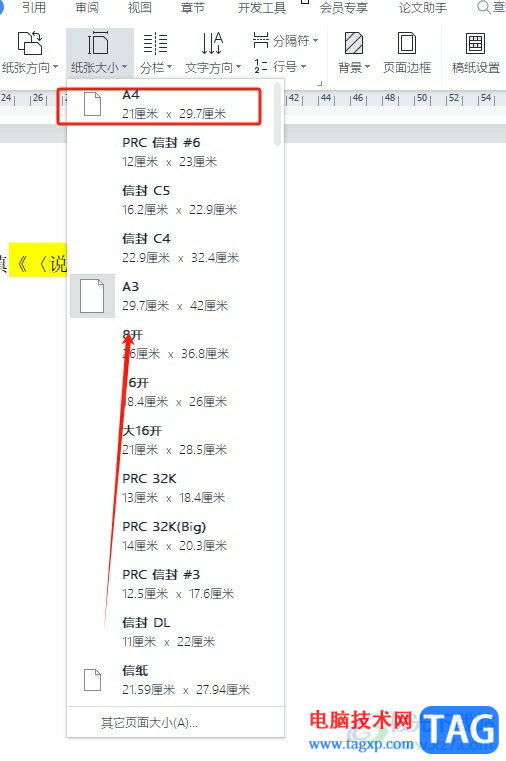
4.完成上述操作后,用户就可以看到当前文档页面成功转换为a4大小了,效果如图所示
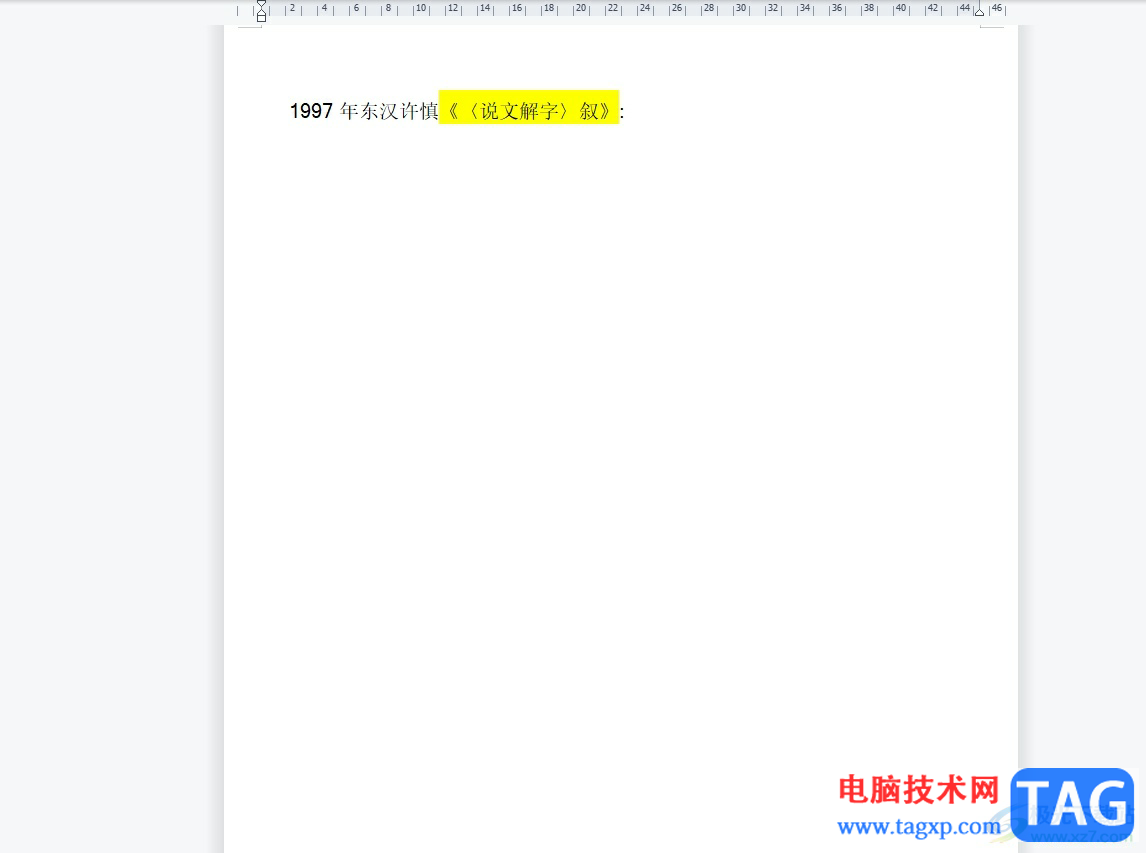
以上就是小编对用户提出问题整理出来的方法步骤,用户从中知道了大致的操作过程为点击页面布局-纸张大小-选择a4这几步,方法简单易懂,因此感兴趣的用户可以跟着小编的教程操作试试看,一定可以解决好这个问题的。